今天苹果正式将 iOS 13 的测试版向用户开放了出来,功能上虽然和之前发布的 IOS 13 Beta 2 版本差距不大,但是因为是公测,因此无需开发者账户也可以直接升级使用了。
❶如何升级?
在 Safari 浏览器中打开下载后,打开设置,会发现「已下载描述文件」点击安装之后,重启手机。

重启之后,打开「设置」-「通用」-「软件更新」,点击「下载并安装」,等待下载完成然后安装即可。
想要尝鲜的同学可以先看看我们的体验如何,再考虑是否要升级。
❷
iOS 13
发布会上说的基本都有了
深色模式是 iOS 13 能看到最明显的变化,大多系统应用已经适配,比如相册、备忘录、Apple Music 等等。

第三方应用应该适配还需要一段时间。不过就苹果的号召力来说,这个阶段应该会很快,届时有可能会带动安卓这边深色模式的全面跟进。

iOS 13 重新设计了提醒事项,基础的功能一应俱全,同样可以通过 Siri 语言来创建,分为了基本的四个模块,以及列表,方便创建一些比较复杂的工作流程。

拍照方面,iOS 13 中可以调节人像光效中光线的亮度和位置,以获得更加真实好看的照片。照片的编辑功能也变得更强大了,可以调高光、阴影、锐度……同时,视频也可以进行编辑,进行加滤镜之类的调整。

iOS 13 对相册进行了重新设计,查看照片可以根据年-月-天来查看。苹果为了不让我们拍完照片就永远遗忘在手机里,会精选出每个月或者每年的拍的比较好的照片,点击就能回顾当时拍的所有照片。

另外全新的滑动输入法、提醒事项、Apple Music 和 屏幕使用时间都已经正式上线,大家更新之后别忘了体验一下。更多更新细节的体验可以扫描下方二维码:

❸
iPad OS
好玩,但还不是生产力
iPad OS 主屏幕的图标布局从 iOS 12 的 4x5(或者竖屏的 5x4)暴增到 6x5,并且旋转屏幕后的布局不会改变。除此之外,还可以在第一屏首页的左侧显示原本负一屏的「小组件」,再加上 Dock 上还可以摆 13 个图标,如此一来解锁之后你需要面对的是铺天盖地的信息密度。

iPad OS 也增强了多窗口功能,不但一个软件可以打开更多窗口(终于可以左边一个 Word 复制,右边一个 Word 粘贴了),而且多窗口操作也有了的心的手势逻辑。
类似在 Mac 上面将某一条备忘录打开成单独的窗口,在 iPad OS 上也可以拖拽单条备忘录到屏幕内侧将其变成一个独立的小窗口,或者拖拽到边缘来启用分屏模式。小窗口之间可以用类似 iPhone X 的横向滑动手势来回切换,也可以上划来进入小窗口选择界面。整套交互动画非常有弹性。

因为此时一个软件可以打开若干个窗口,因此再次点击 Dock 上的图标时,不会直接切换到软件,而是会显示该软件已打开的所有窗口,类似 Mac 上的 Exposé 界面。

此次 iPadOS 也支持了呼声颇高的「深色模式」,说是深色,其实完全可以叫做「黑色模式」。开启「深色模式」之后,整个系统界面会变成黑底白字的样式,壁纸也会相应地变化,用户也可以选择让系统根据日出日落时间自动切换深色模式。

iPadOS 也终于支持了外接储存,现在用户可以把 U 盘直接插到 iPad 上,读取和修改其中的文件;用户在导入照片时也可以绕过系统相册,将照片直接从外部储存导入到第三方 app 中。同时如果你的办公室中有网络共享储存(NAS)设备,iPadOS 文件 app 也原生支持 SMB 文件共享协议。

在任意界面内,使用 Apple Pencil 从左下角或者右下角向屏幕中间滑动即可截屏,并且可以直接在截图内进行涂鸦和标记。涂鸦工具栏也从之前的扁平化风格变成了拟物化风格,并且根据需要在四边内任意拖动。

另外就是新加入的文字编辑手势 —— 三指操作,三指捏合复制的体验比较一般,捏合的过程中会出现屏幕乱动的情况,而且没有任何的反馈,让人没有确认感;三指放开粘贴的操作体验很好,感觉就像是文字在指尖炸开,很直观,很酷;三指左滑取消的操作就比较一般了,但是相对于之前的「晃动撤销」高到不知道哪里去了。

除此之外,iPad OS 还更新了全新的桌面级浏览器和 Mac 副屏功能,更多功能可以扫描下方二维码进行进一步了解:

❹
目前已知的 BUG
可能是最差的 Beta 系统
在短暂的体验中,我们就发现了 iPhone 上的众多问题,例如:
· 微信下方的图片出现了排版问题

· 微博未适配新版「小组件」

· 通知栏出现了叠加问题

除此之外网上还有很多人抱怨说出现了「App 崩溃」、「黑暗模式体验糟糕」、「音频问题」等等的问题,以至于国外媒体 ZDnet 将这版公测版称之为苹果近些年来体验最差的一版beta系统。

而开发者 Marco Arment 和 Guilherme Rambo 均发出强烈建议,如非出于必要开发目的,千万不要安装尝试,主力用更是不可能。
因此我们强烈建议尝鲜的各位如果想要使用的话,请务必注意进行信息备份;如果对新系统不满意,可以通过官方的方式回滚到 iOS 12:
- 以下内容转载自少数派 -

· 12.9 英寸和 11 英寸 iPad Pro :按住顶部按钮和任一音量按钮,直到出现关机滑块。拖移这个滑块以将设备关机。在按住顶部按钮的同时,将设备连接到电脑。继续按住顶部按钮,直到看到恢复模式屏幕。
· iPhone 8 或更新机型:按住侧边按钮和任一音量按钮,直到出现关机滑块。拖移这个滑块以将设备关机。在按住侧边按钮的同时,将设备连接到电脑。继续按住侧边按钮,直到看到恢复模式屏幕。
· iPhone 7、iPhone 7 Plus 和 iPod touch(第 7 代):按住侧边(或顶部)按钮,直到出现关机滑块。拖移这个滑块以将设备关机。在按住调低音量按钮的同时,将设备连接到电脑。继续按住调低音量按钮,直到看到恢复模式屏幕。
· 配备主屏幕按钮的 iPad、iPhone 6s/6s Plus、iPhone SE 和 iPod touch(第 6 代):按住侧边(或顶部)按钮,直到出现关机滑块。拖移这个滑块以将设备关机。在按住主屏幕按钮的同时,将设备连接到电脑。继续按住主屏幕按钮,直到看到恢复模式屏幕。
接下来,iTunes 会检测到你有一台处于恢复模式的设备,并询问你是否要恢复或更新设备。

如果你已经下载好了 .ipsw 文件,那么按住 Option 键(Windows 为 Shift 键)并点击「恢复」,选择下载好的 .ipsw 文件;如果没有,直接点击「恢复」选项即可。
此时你的手机数据将会被全部抹除,系统将恢复至最新的稳定版系统。
恢复完成后,如果你此前通过 iTunes 备份过手机,可以在「从这个备份恢复」中选择你此前归档的备份文件并选择恢复,等待数据恢复即可。

- 以上内容转载自少数派 -
尽管苹果对于自家的系统一直都要求颇高,但是这一次的新 iOS 还是出现了相当多的 Bug。因此如果是希望将手中的主力设备升级到的 iOS 13 的朋友,我们还是更希望各位能够稍安勿躁,等一下 9 月份发布的正式版。

大家对于新的 iOS 和 iPadOS 有什么想说的?欢迎通过留言告诉我们。

编辑 / 恺伦
责任编辑 / 恺伦
公众号视觉 / 又耳
© 爱否科技原创内容 转载请联系后台



- 男人暗示喜欢你的表现(99%在说“我喜欢你”)
- 个性网名设计方法(从零开始设计一个非常个性的特殊符号网名昵称)
- 苹果官方售后预约后怎么查询(全网最全——解答苹果售后相关问题)
- 苹果手机二手怎样知道是否拆修(判断二手iPhone有没有被拆修过的方法)
- 12306每天几点钟开始下一天售票(玩转“五一”小长假)
- windows自带截屏的使用(常见的4种截图方法分享)
- 怎样手机录自己讲故事的声音好听(3种方法)
- 小米电视开机没反应电源灯一直闪(如何解决电视红灯一闪一闪开不了机)
- 电子社保卡与社保卡有什么区别(只领取电子社保卡吗)
- 群星末期事件包括什么(《群星》——赛博勒克斯的舰队《七武士》的刀)
- 荣耀play3机身材质(荣耀Play6TPro详细参数配置)
- 各种型号苹果手机参数对比(详细参数排行来了)
- 高压氧舱的营销渠道(谈谈高压氧舱行业逻辑、行业龙头业绩预测以及相关个股)
- 时空伴随者申请转码期间能外出吗(你要知道的疫情防控小知识——关于密切接触者)
- 巴士管家怎么拿票(北京5大客运枢纽站)
- 排名
- 软件
- 人气
- 下载

 奇热小说
奇热小说 QQ2019手机版
QQ2019手机版 王者荣耀
王者荣耀 百度浏览器迷你版
百度浏览器迷你版 2345浏览器手机版
2345浏览器手机版 网易邮箱
网易邮箱 爱奇艺
爱奇艺 网易云音乐
网易云音乐 WPSOffice
WPSOffice 优酷
优酷







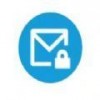








 12306火车票春运抢票专版下载
12306火车票春运抢票专版下载
 春运抢票神器来袭啦!
春运抢票神器来袭啦!